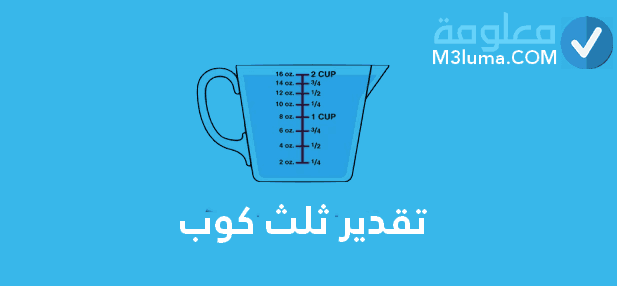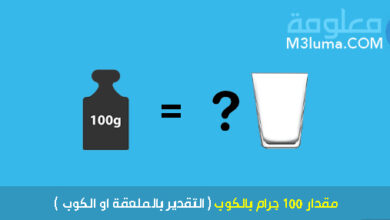أسهل طرق حل مشكل لوحة المفاتيح لا تعمل على الكمبيوتر

من بين أكثر المشاكل الشائعة التي قد تواججها أثناء استخدام جهاز الكمبيوتر لديك أو اللاب توب المحمول هو عطل لوحة المفاتيح، وبالطبع تعتبر الكيبورد أو لوحة المفاتيح من بين أكثر القطع أهمية لعمل الجهاز واستخدامه، لذلك لاتتسرع وتذهب إلى خبير إلى اصلاح الأجهزة قبل أن تجرب كل طرق اصلاح مشكل لوحة المفاتيح لاتعمل، إذا تباع التفاصيل لإصلاح المشكل.
الإجابة السريعة

هناك أكثر من طريقة تستطيع من خلالها تجاوز مشكل لوحة المفاتيح لاتعمل على الابتوب، فسواء كان المشكل على مستوى النظام أو عطل فني بسيط في لوحة المفاتيح نفسه، يكفي أن تتبع الطرق المشروحة وتجربتها بالكامل من:
- اعادة تشغيل الكمبيوتر
- تنظيف لوحة المفاتيح
- استخدام لوحة مفاتيح خارجية
- الفحص من المفات الضراة.
- تحديث معرف الكيبورد
- فحص bois
أعد تشغيل الكمبيوتر
إن المعادلة البسيطة التي يعرفها كل مستخدموا أجهزة الكمبيوتر واللاب توب هي عند وقوع أي مشكل أو عطل أو خلل على مستوى النظام، فإن أول مايقوم به الشخص هو اعادة تشغيل الجهاز، وهذه الخطوة قبل عملية استكشاف الأخطاء أو محاولة إصلاحها، لأنها يعد هو الحل السريع السهل لتجاوز الكثير من المشكلات وبالفعل يكون هو الحل المثالي.
لأن بعض المشاكل تكون فقط لحظية نظرا لخلل في وظائف النظام أو غيرها هذا يسبب في مشكل تشغيل الكيبورد، وبالتالي اطفاء الجهاز وتشغيله مرة أخرى يعيد نفسه واستقراره، مما قد يحل مشكل لوحة المفاتيح، وحتى إذا لم تعمل يكفي استخدام المواس أثناء اعادة التشغيل وطلب كيبورد الرقمية للجهاز:
كيفية إعادة تشغيل جهاز الكمبيوتر
الخطوة رقم 1:
قم بالتوجه زر الويندوز والضغط عليه لإظهار قائمة ابداء تماما كما في الصورة.
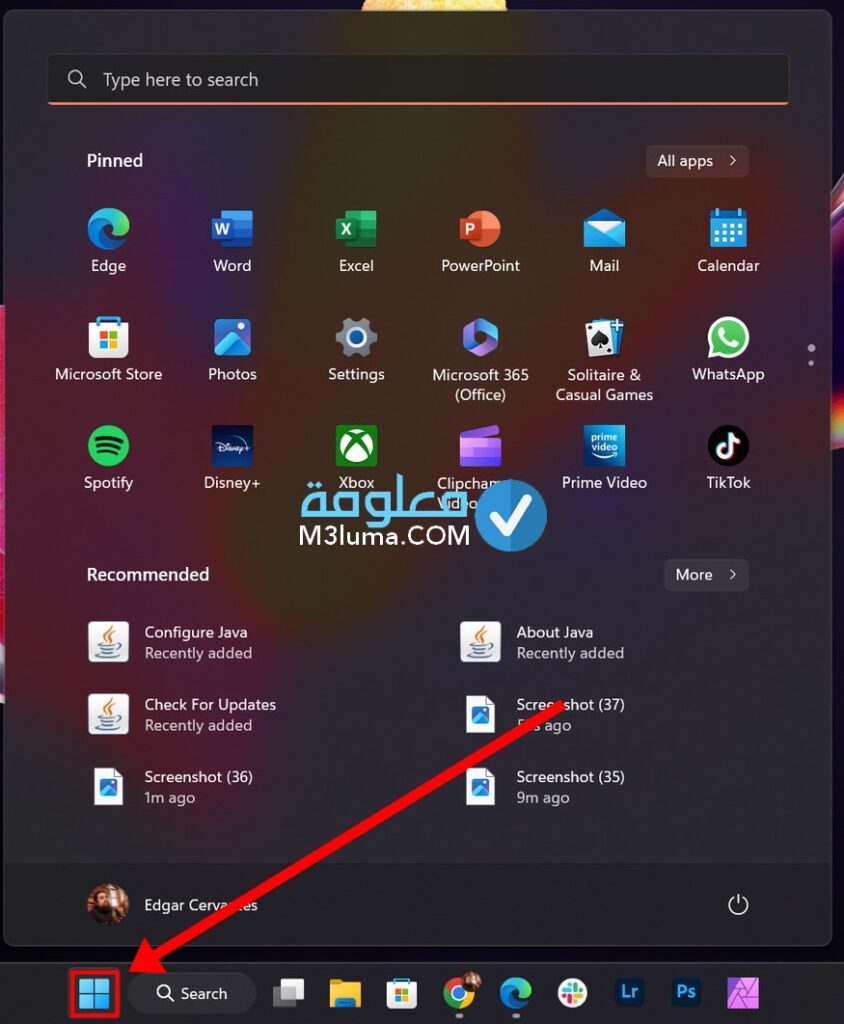
الخطوة رقم 2:
تظهر لك الآن خيارات ايقونة الطاقة اضغط عليها.
الخطوة رقم 3:
من بين خيارات اغلاق الجهاز التي تظهر لك انقر على إعادة التشغيل تماما كما ترى في الصورة.
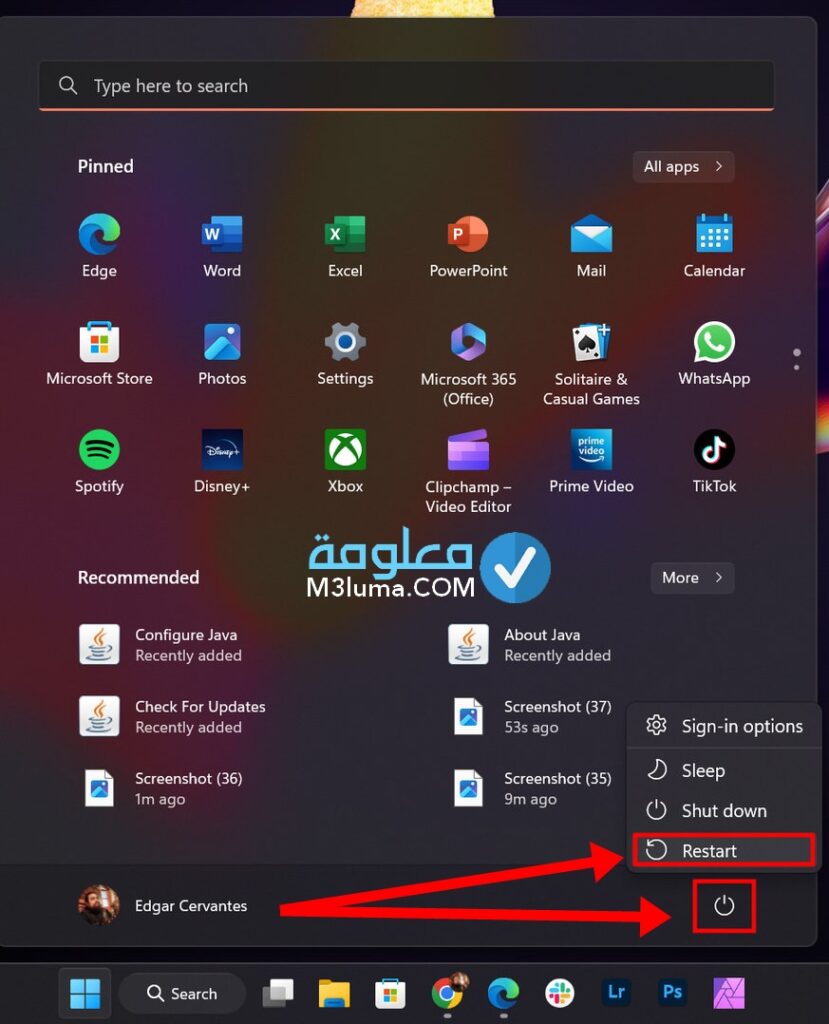
بالنسبة للأشخاص التي تملك مشاكل في كل من الماوس وأيضا لوجة المفاتيح يكفيها أن تنقر على زر الطاقة بالجهاز بشكل مطول مما يفرض على الجهاز الإغلاق المباشر بعد بضع ثواني فقط، ثم بعدها تقوم باعادة تشغيله وارتقب النتائج.
أنظر أيضا: طريقة حل مشكلة عدم إمكانية التنقل بين اللغات في لوحة مفاتيح الكمبيوتر
تنظيف لوحة المفاتيح

الحل الثاني المعتمد الذي يمكنك تطبيقه في حال ثبت أن الكيبورد حقا بها مشكل ولاتعمل على اللاب توب، ولأن بعض أنواع الكيبورد تكون أزرارها متباعدة بعض الشيء حسب الطراز فإن هذا يساهم أكثر في عطلها وسنشرح لماذا، طبعا إذا كانت أزرار الكيبورد متباعدة فهذا يعرضها اكثر للعطل المؤقت بسبب تراكم الغبار والأجسام الأخرى من الشعر وبقايا الحلويات وغيرها، هذه الأشياء بالتأكيد تسبب في عطل الكيبرود إضافة إلى الماء أو بعض السوائل، لذلك إذا كانت أزرار الكيبرود متقاربة فإن هذا أفضل بكثير، لذلك الحل المثالي هنا هو:
“تنظيف لوحة المفاتيح من الأتربة والغبار وباقي الرواسب”
لكن ! قبل الشروع في عملية تنظيف لوحة المفاتيح يجب التحقق من بعض الأمور أهمها:
- إيقاف تشغيل الكمبيوتر المحمول وفصله عن الكهرباء لأسباب تتعلق بالسلامة.
- اقلب الكمبيوتر المحمول رأسا على عقب.
- قم بهز الكمبيوتر برفق حتى تسقط الرواسب الأولية واضغط عليه في الأسفل.
- قم باستعمال فرشاة أسنان ناعمة لاتحتاجها وقم بتنظيف بعناية كل أزرار الكيبرود.
- يمكنك استخدام مادة التنظيف المخصصة لتنظيف الأجهزة الإلكترونية، ولاتستعمل مواد أخرى أو الماء.
- يمكنك ازالة بعض أزرار الكيبرود التي لاتعمل وتنظفها بشكل أفضل لكن بعناية حتى لاتتلفها.
- يمكنك استعمال أساليب مثل النفخ أو يمكنك شراء ضاغط هوائي مثل آلة الهواء المضغوط الكهربائية XPOWER A-2S التي تعمل بكفاءة ممتازة لتنظيف لوجة المفاتيح.
حاول استخدام لوحة مفاتيح خارجية

في حال إذا كنت مستعجلا للحل وترغب في التحقق من سبب المشكل هل من النظام أو من لوحة المفاتيح أو المتعريفات، كل ما عليك هو الإستعانة بلوحة مفاتيح خارجية تقوم بتوصيلها مع جهاز الكمبيوتر الخاص بك، في حال عملت لوحة المفاتيح الخارجية بدون مشاكل فهنا يجب أن تقلق، فقد تكون الكيبورد الخاصة بجهازك معرضة لتلف وعادة هذا المشكل يكون في اجهوة اللاب توب المحمولة، لكن مع ذلك هناك حلول أخرى لازال بإمكانك تجربتها لتخطي هذا المشكل.
تحديث برامج تشغيل لوحة المفاتيح
إذا كانت لوحة المفاتيح لاتعمل على اللاب توب الخاص بك فهذا لايعني أنها تالفة بالضرورة، فقد يكون المشكل سبب تحديث برنامج تعريف الكيبورد بالنظام به خلل أو أنه مفقود أو غير معرف ويحتاج التحديث، لذلك يمكنك التحقق من خلال تحديث برامج تشغيل لوحة المفاتيح عبر تطبيق التعليمات التالية:
الخطوة رقم 1:
أولا قم بالنقر على قائمة ابدا ثم على شريط البحث في Windows قم بكتابة إدارة الأجهزة تماما كما ترى في الصورة، عندما يظهر قم بالنقر عليه لبدء تشغيله.
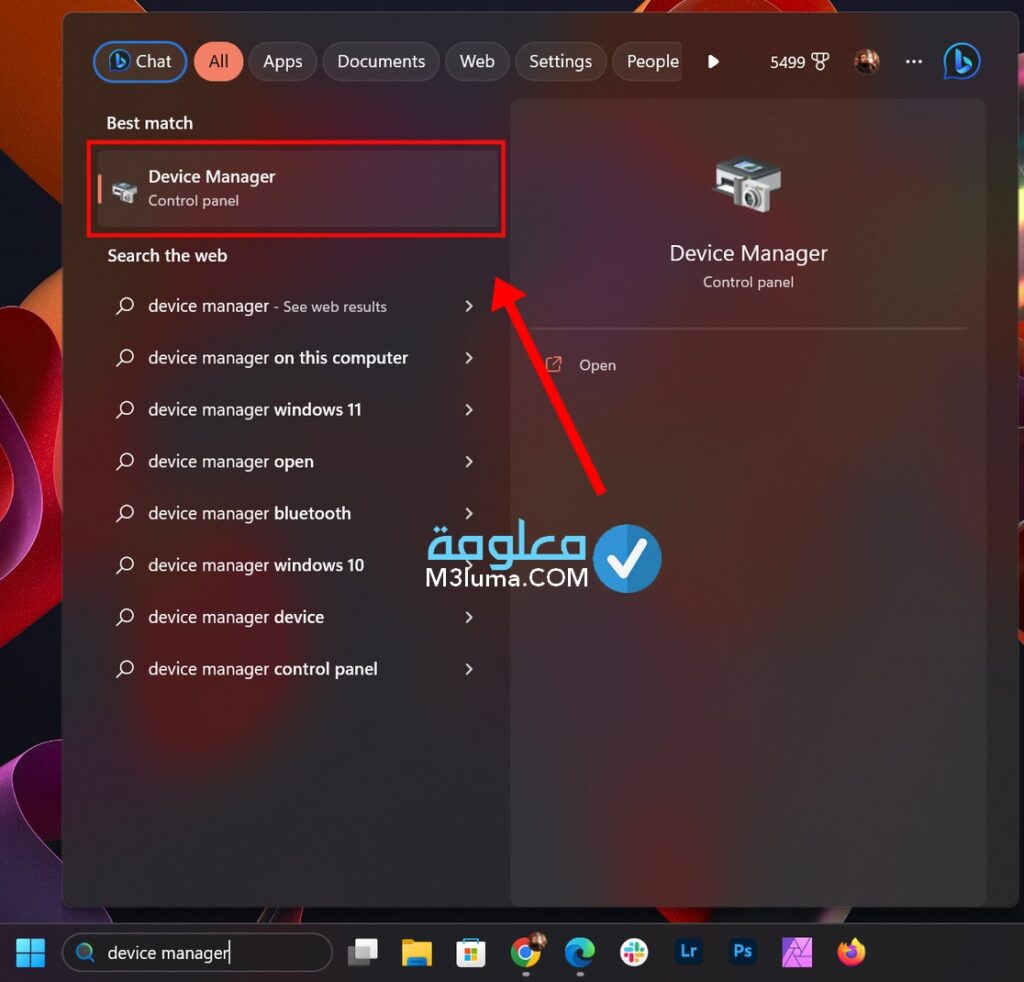
الخطوة رقم 2:
قم بالنزول مباشرة إلى التعريفات الخاصة بلوحات المفاتيح وانقر عليها لتظهر لك التعريفات.
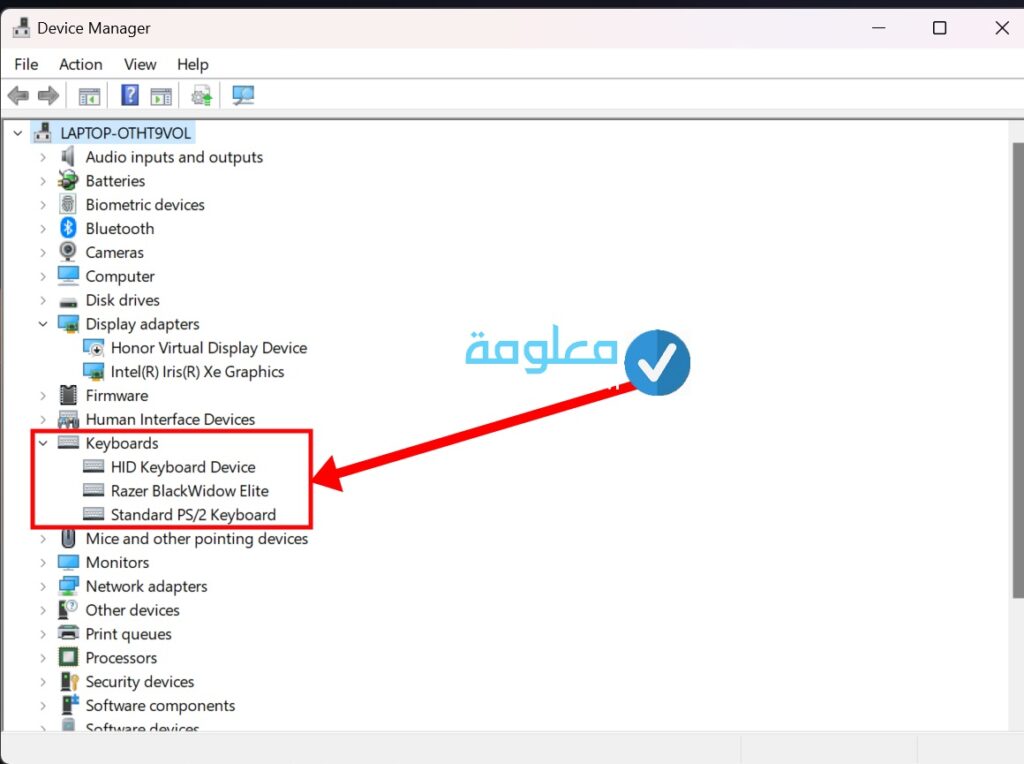
الخطوة رقم 3:
قم الآن بالبحث عن لوحة المفاتيح واضغط بزر الماوس الأيمن عليها.
الخطوة رقم 4:
قم بالنقر على خيار تحديث برنامج التشغيل تماما كما تشاهد في الصورة.
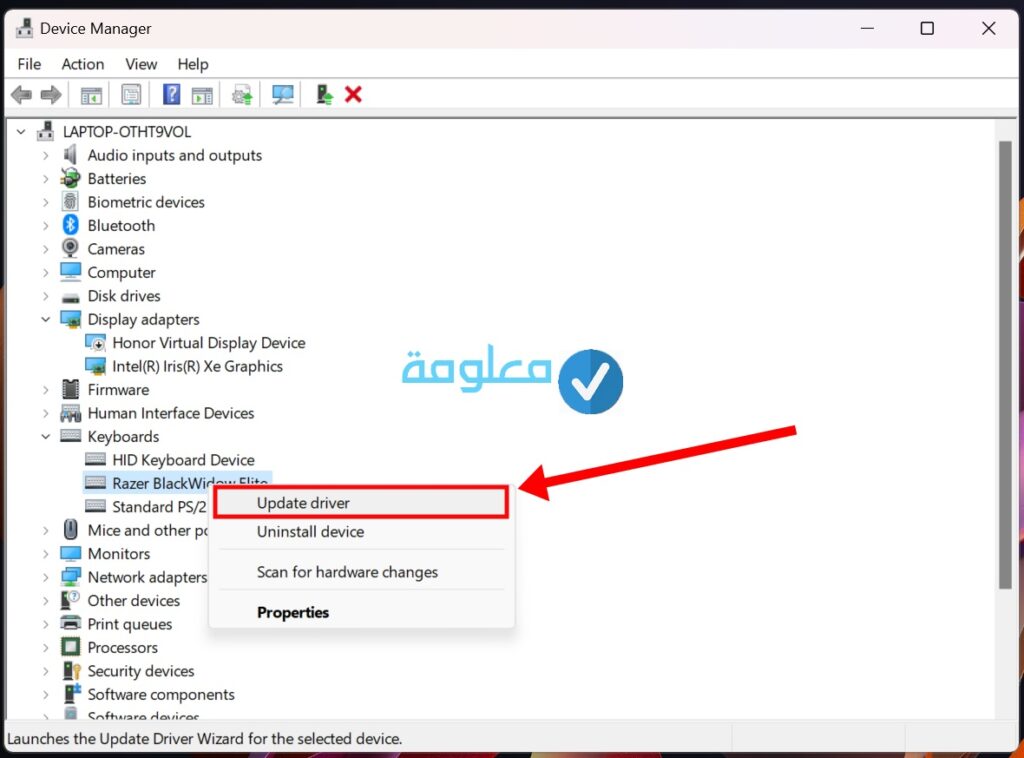
الخطوة رقم 5:
قم أيضا بالبحث تلقائيا عن برامج التشغيل ثم أكمل تعليمات تحديث برامج التشغيل.

بعد البحث عن التحديثات سواء في الجهاز أو على اليوب وتثبيتها بشكل تلقائي قم باعادة تشغيل الكمبيوتر، والتحقق الآن ما إذا كانت لوحة المفاتيح تعمل أم لا، هل كان المشكل من التعريفات أو تحتاج إلى تطبيق الحلول القادمة الأخرى.
أنظر أيضا: أهم اختصارات لوحة المفاتيح لبرنامج باوربوينت Microsoft PowerPoint
إلغاء تثبيت برامج تشغيل لوحة المفاتيح
إذا لم تجدي طريقة تحديث برنامج تشغيل الكيبرود نفعا، فيمكنك تطبيق نفس الخطة بطريقة عكسية أي عبر إلغاء تثبيتها، ولا داعلي لقلق لأن نظام تشغيل سيقوم وبشكل تلقائي من التعرف على لوحة المفاتيح ويعيد تثبيت برامج التشغيل من تلقاء نفسه، وإليك طريقة إلغاء تثبيت برامج تشغيل لوحة المفاتيح عبر التالي:
الخطوة رقم 1:
أولا قم بالنقر على قائمة ابدا ثم على شريط البحث في Windows قم بكتابة إدارة الأجهزة تماما كما ترى في الصورة، عندما يظهر قم بالنقر عليه لبدء تشغيله.
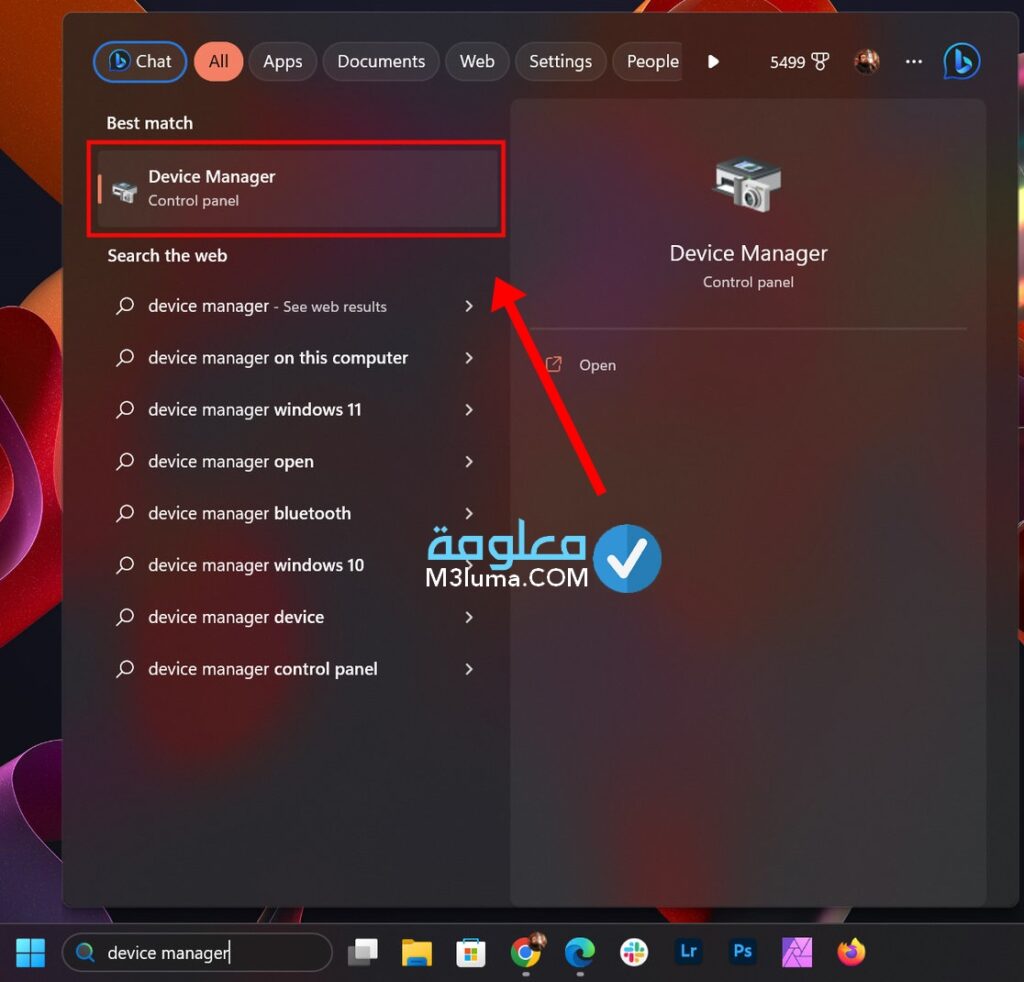
الخطوة رقم 2:
قم بالنزول مباشرة إلى التعريفات الخاصة بلوحات المفاتيح وانقر عليها لتظهر لك التعريفات.
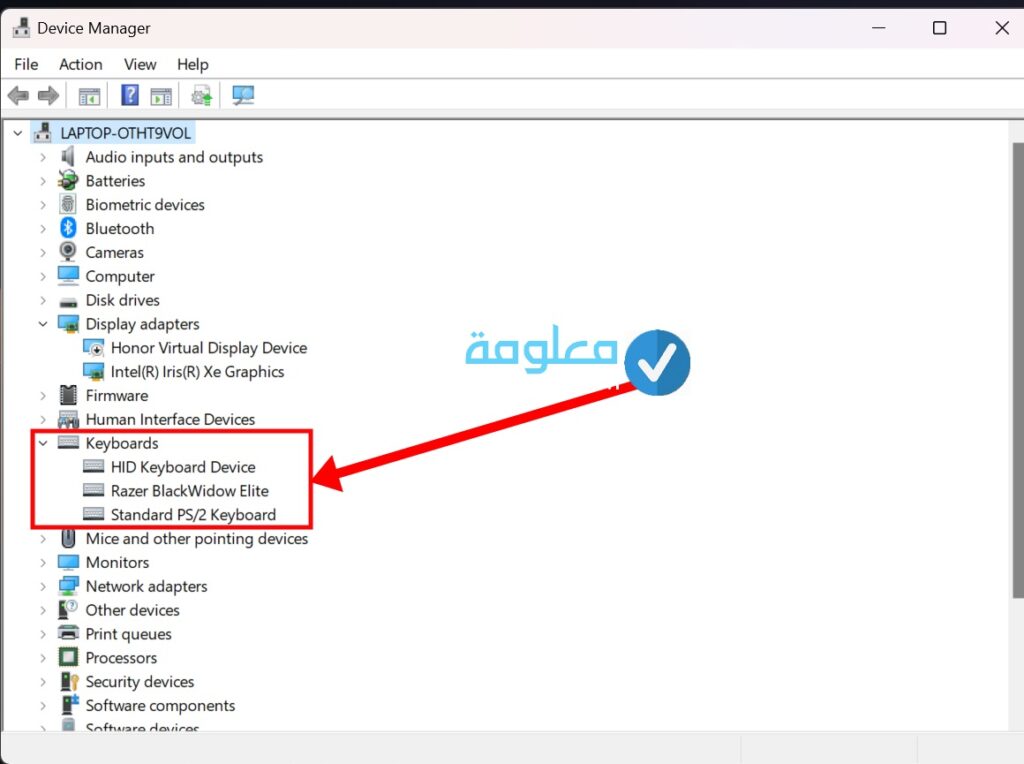
الخطوة رقم 3:
قم الآن بالبحث عن لوحة المفاتيح واضغط بزر الماوس الأيمن عليها.
الخطوة رقم 4:
الآن بدلا من اختيار تحديث تقوم بالنقر على إلغاء تثبيت الجهاز تماما كما هو مبين في الصورة.
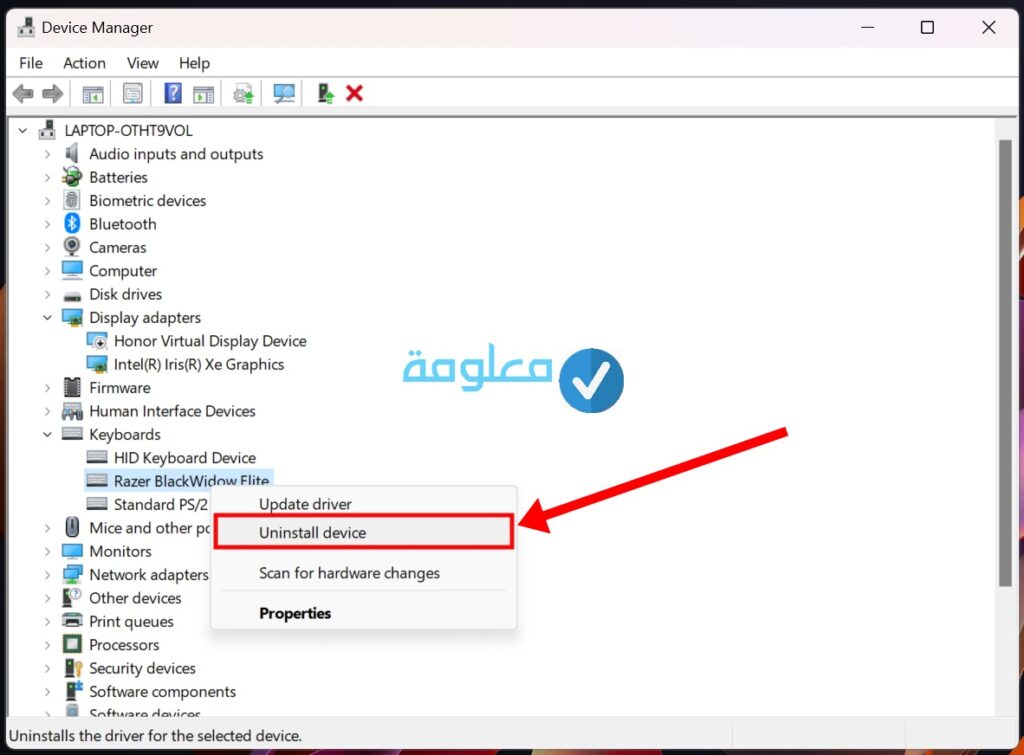
الخطوة رقم 5:
عليك بتأكيد عملية إلغاء التثبيت في النافدة الصغيرة الظاهرة كما الصوة.
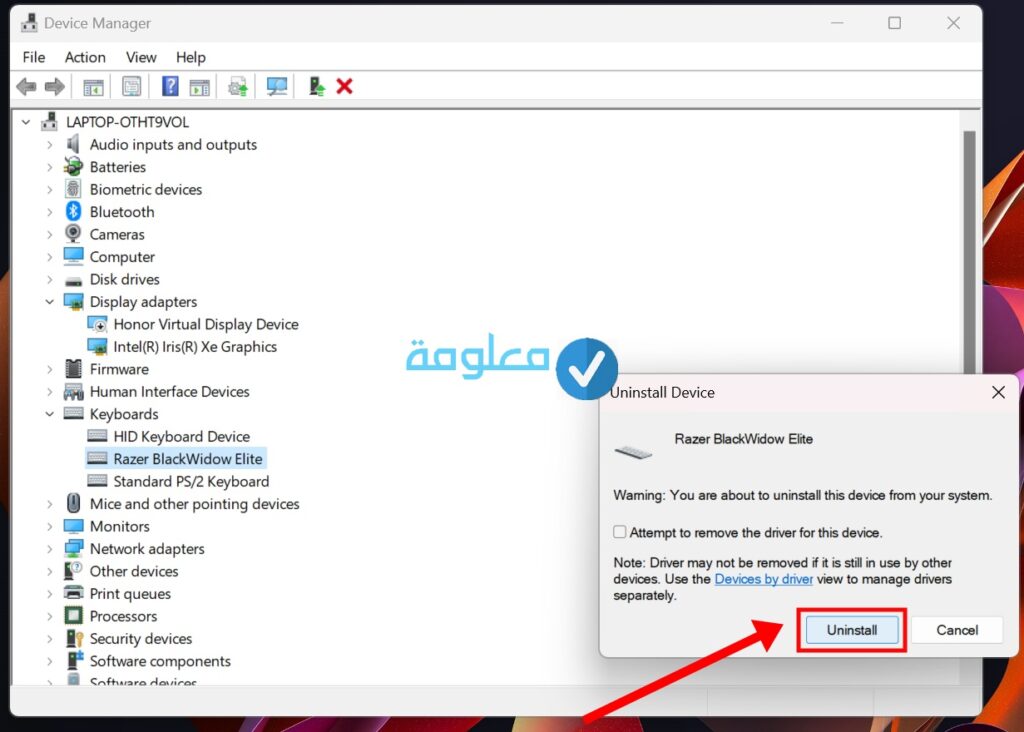
قم الآن كالعادة باعادة تشغيل الجهاز من جديد واتركه يتعرف على لوحة المفاتيح كأول مرة وبسبة كبيرة سيتم حل المشكل، أما إذا لم تأتي هذه الطريق بنتيجة فعليك بمعاينة باقي الحلول القادمة.
التحقق من إعدادات تخطيط لوحة المفاتيح
حتى بعد تجريب تحديث برنامج تشغيل لوحة التعريف والغاء تثبيته ولم يجدي هذا نفعا؟ فلك أن تتابع طريقة أخرى من أجل تخطي هذا المكشل لكن هذه المرة سوف نتعمق بعض الشيء في حل من خلال عدادات النظام من جديد، هذه الطريقة هي حل مثالي لكن إذا كانت لوحة المفاتيح شغالة إلا أنها تكتب أحرف مخالفة، في هذه الحالة قد تكون تستعمل تخطيط لوحة مفاتيح مختلفا، وحتى تتجاوز هذا العطل يجب عليك تغيير اللغة الإنجليزية (أو أي تخطيط لغة تستخدمه لوحة المفاتيح) وإليك الطريقة من خلال الخطوات التالية:
الخطوة رقم 1:
قم أولا بالضغط على زر ويندوز.
الخطوة رقم 2:
ضمن الخطوة الموالية ابحث على تطبيق الإعدادات وافتحه.
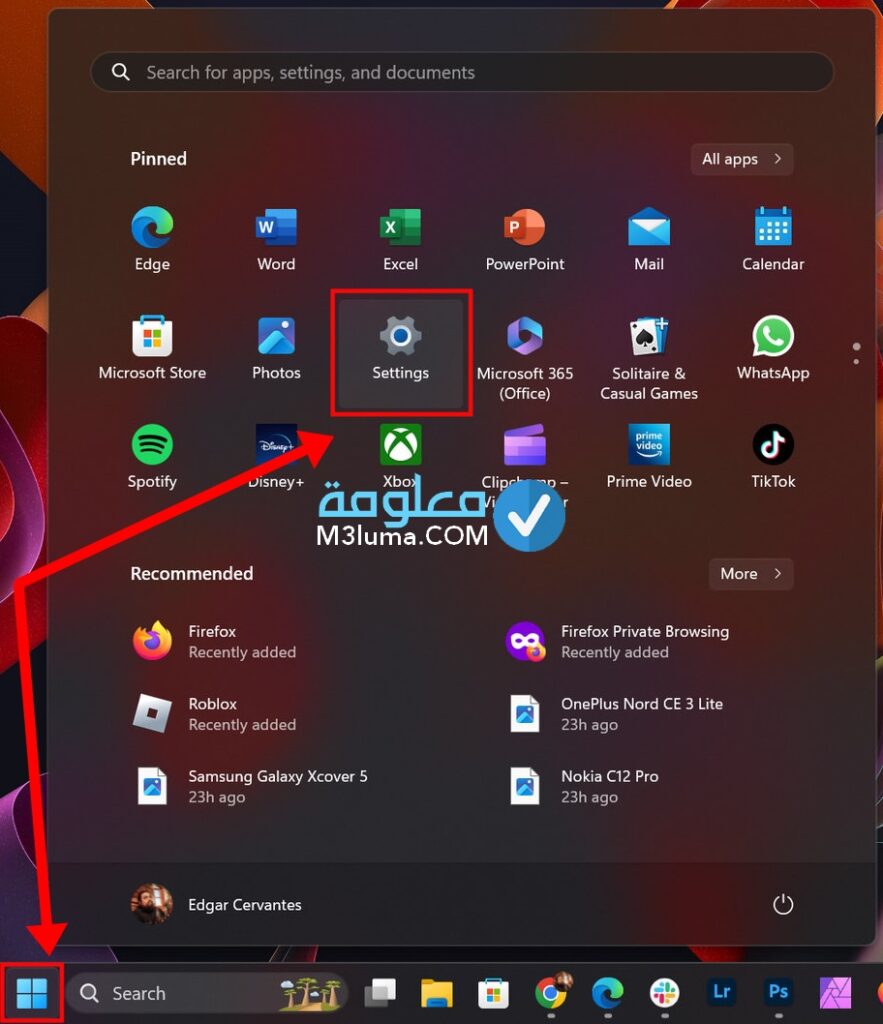
الخطوة رقم 3:
قم الآن بالتوجه إلى الوقت واللغة.
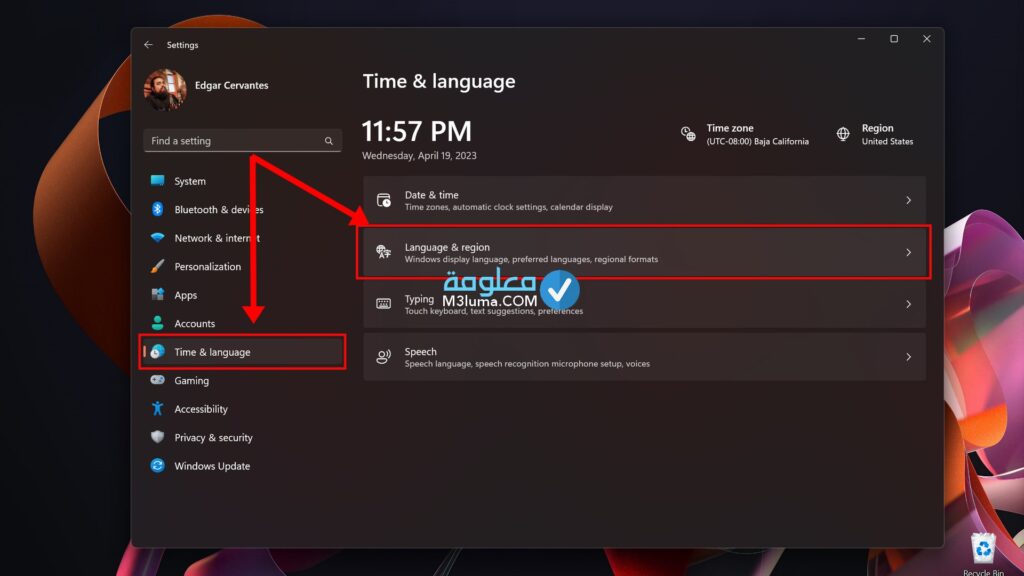
الخطوة رقم 4:
اعمل الآن على اختيار اللغة والمنطقة.
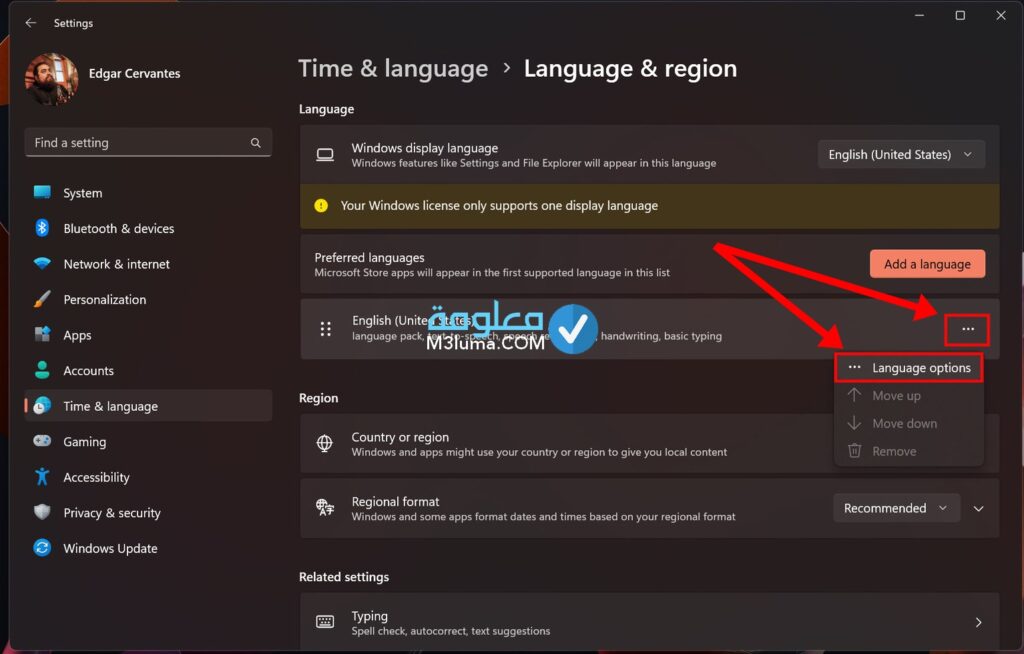
الخطوة رقم 5:
خلال قسم اللغات المفضلة، ابحث عن لغتك. ثم اضغط على زر القائمة ثلاثية النقاط المجاور له.
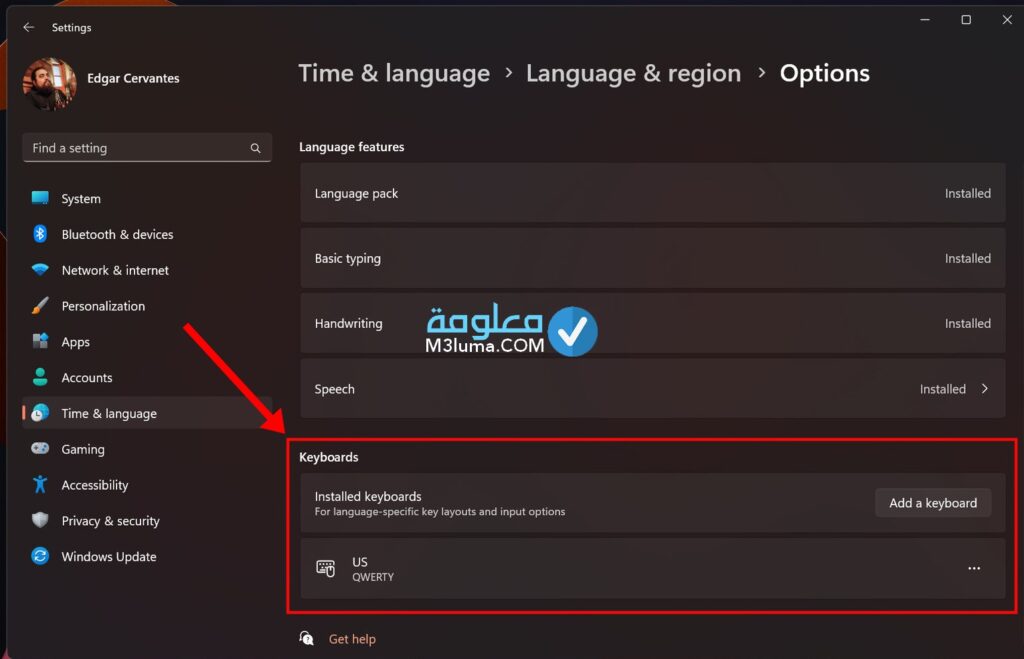
الخطوة رقم 6:
قم الآن بتحديد خيارات اللغة، بعدها اتجه إلى قسم لوحات المفاتيح وتحقق من تنصيب تخطيط اللغة الأصلية للوحة المفاتيح.
تحقق من وجود برامج ضارة أو فيروسات
قد تكون أحد البرامج الضارة هي سبب المشكل من الأساس والتي تعمل على خلق خلل في وظائف النظام ولعل لوحة المفاتيح قد لاتعمل على اللاب توب الخاص بك بسبب أحد هذه البرامج، لذلك ستحتاج إلى فحص الكمبيوتر والتحقق من آخر برامج التشغيل التي قمت بتحميلها وتنصيبها على جهازك الكبميوتر في الفترة الأخيرة، يمكنك الإستعانة بخدمات أحد التطبيقات المشهورة الرائدة في مجال الكشف عن الملفات الضارة وفحص الأجهزة من الفيروسات وغيرها.
عوضا من هذا تستطيع استعمال Windows Security هي أداة مدمجة متخصصة لمكافحة الفيروسات الأصلية من Microsoft، يأتي مثبتا مسبقا على أجهزة Windows وتشتغل بطريقة جيدة وبكفاءة عالية.
الدخول إلى اعدادات BIOS
إلى الآن فقد استهلكنا كل الطرق والحلول المقترحة ولم يعد لدينا سوى تجربة الدخول إلى اعدادات البيوس، يمكن اعتبار هذه الطريقة حل آخر أكثر تعمق لحل المشكلة، هذه الطريقة متقدمة ومن خلالها يمكن التحقق ما إذا كان BIOS يتعرف على لوحة المفاتيح من الأساس، وإليك كيفية استخدم BIOS للتحقق مما إذا كان الكمبيوتر يتعرف على لوحة المفاتيح:
- أوقف تشغيل الكمبيوتر، ثم أعد تشغيله.
- حاول إدخال إعدادات BIOS.
- ستكون هذه الطريقة مختلفة ، اعتمادا على جهاز الكمبيوتر الخاص بك. عادة ما تحتاج إلى الضغط بشكل متكرر على مفتاح معين أثناء تمهيد الكمبيوتر. يعتمد المفتاح الذي يجب الضغط عليه على الكمبيوتر المحمول – عادة ما يكون F2 أو Delete.
- غالبا ما يتم عرض المفاتيح الدقيقة للاستخدام في الجزء السفلي من الشاشة أثناء تشغيل جهاز الكمبيوتر الخاص بك.
- قم ببعض الأبحاث إذا لم تتمكن من معرفة كيفية إدخال BIOS. يجب أن يساعدك بحث Google السريع في العثور على الإجراء المحدد للكمبيوتر المحمول للوصول إلى BIOS.
إذا كان بإمكانك إدخال BIOS ، فإن مشكلة البرنامج هي المسؤولة عن المشكلة المتعلقة بلوحة المفاتيح. ولكن إذا لم تتمكن من إدخال BIOS ، فأنت على الأرجح تتعامل مع مشكلة في الأجهزة.